Ifølge en nylig undersøgelse har de fleste mennesker mindst 25 apps på deres smartphones. Apple App Library er en ny funktion introduceret til iOS 14 og nyere. Det er et centralt sted, hvor du kan placere en bestemt type apps. Det giver nem adgang til apps, som du ofte bruger eller for nylig har downloadet. Denne funktion er efterfølgeren til den traditionelle app-skuffe. Denne tutorial vil forklare, hvordan man fjerne apps fra App Library eller Google Play Library.
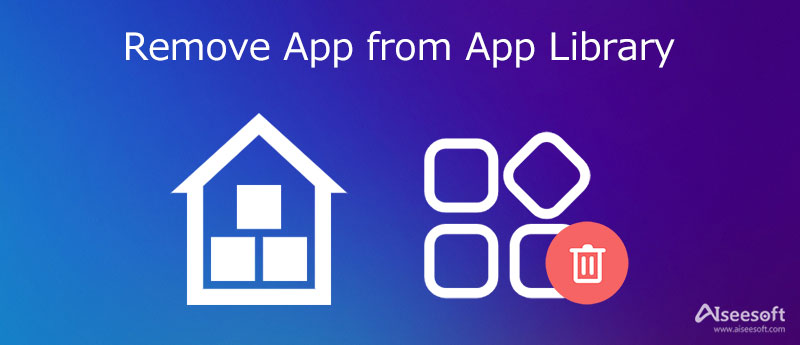
Appbiblioteket er en ny funktion på iOS 14 og nyere. Det er i stand til at administrere dine apps automatisk. Det forbedrer også adgangen til dine apps på startskærmen. Som navnet antyder, er alle apps installeret på din iPhone også placeret i appbiblioteket. I stedet, for at vise kaotisk, er dine apps klassificeret i en række mapper efter typerne. Instagram og Facebook er for eksempel i mappen Social.
Det mest nyttige appbibliotek er mapperne Forslag og nyligt tilføjede. Førstnævnte gemmer de fire bedste apps, som du måske leder efter baseret på AI-læring. Sidstnævnte præsenterer dig for de apps, du lige har downloadet.
Appbibliotek fremhæver de mest populære apps i hver kategori. Desuden ændres rækkefølgen af kategorierne hver uge baseret på din adgang. Hvis du vil se alle apps i en mappe, skal du blot trykke på det mindre ikon. Du kan også finde en bestemt app ved hjælp af søgelinjen.
Du kan ikke omdøbe kategorierne, men det er muligt at fjerne apps fra App Library, hvis du ikke ønsker, at de skal vises igen.
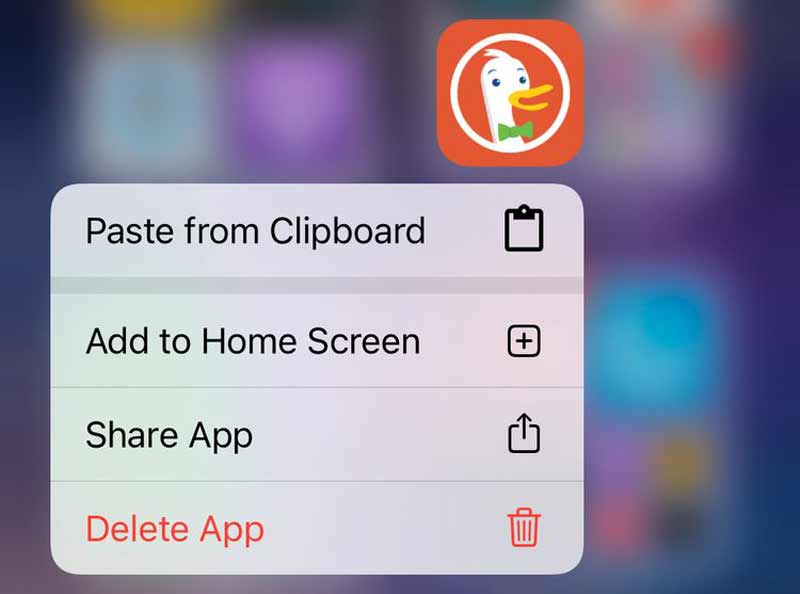
Desværre er App Library eller lignende funktion stadig ikke tilgængelig for Android-telefoner og -tablets. Du kan selvfølgelig stadig bruge app-skuffer til at administrere dine apps på skærmen på en Android-telefon, men det er ikke så smart som App-biblioteket. Nogle brugere spurgte, hvordan man i stedet fjerner apps fra Google Play Bibliotek for at beskytte privatlivets fred. Dette bibliotek gemmer alle apps, du har downloadet på din Android-enhed, inklusive de apps, du har slettet.
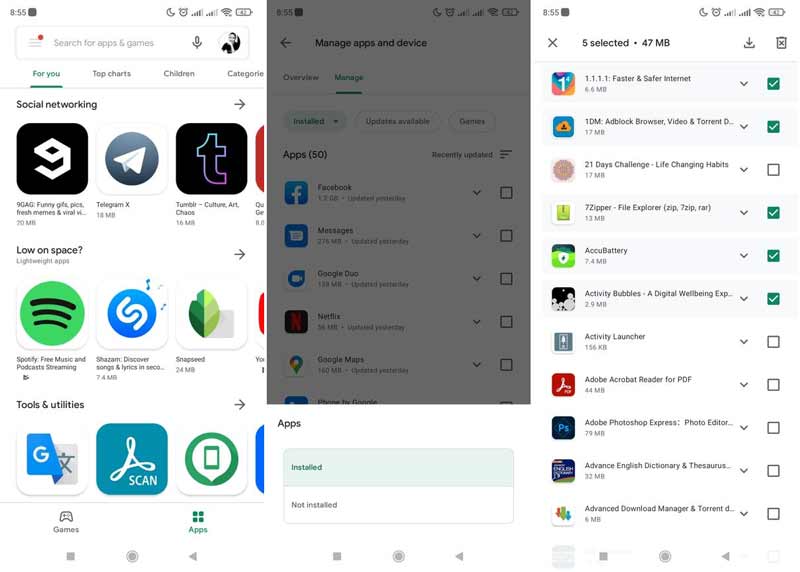
Du kan kun fjerne apps fra din iPhone én efter én. Det er spild af tid, hvis du har tænkt dig at slette mange apps. Aiseesoft iPhone Cleaner kan hjælpe dig med at løse dette problem og strømline arbejdet.

Downloads
Aiseesoft iPhone Cleaner – Bedste App Remover til iPhone
100 % sikker. Ingen annoncer.
100 % sikker. Ingen annoncer.


Yderligere læsning
Hvorfor kan jeg ikke slette apps fra mit appbibliotek?
Du kan kun slette de apps, du har downloadet fra App Store på din iPhone. Du kan ikke slette de indbyggede apps, der er indbygget i din iOS.
Kan jeg slette App Library iOS 17?
Appbiblioteket er en funktion på iOS 14 og nyere. Du kan ikke slette det fra dit system, men det kan skjules fra docken, hvis du konfigurerer det i appen Indstillinger.
Hvor er mit appbibliotek?
Tryk på App Library-ikonet på din dock, og du kan hurtigt få adgang til App Library-skærmen.
Konklusion
Denne vejledning har forklaret dig, hvordan du fjerner apps fra appbiblioteket på iPhone eller sletter apps fra Google Play Butiks bibliotek. Som du kan se, er det ikke særlig svært, hvis du følger vores guide. Desuden kan Aiseesoft iPhone Cleaner hjælpe dig med at slette apps på din iPhone nemt med en computer. Hvis du stadig har andre spørgsmål, så læg en besked nedenfor.

Blu-ray-afspiller er en kraftfuld afspiller, der kan afspille Blu-ray-disk, Blu-ray-mappe, DVD-disk / mappe / ISO-fil, der fungerer som almindelig medieafspiller til alle HD / SD-videofiler.
100 % sikker. Ingen annoncer.
100 % sikker. Ingen annoncer.